¿Quieres saber si tu inversión en optimización de motores de búsqueda (SEO) está dando sus frutos? Muchas herramientas pueden ayudarle a medir sus esfuerzos de SEO, pero pueden ser costosas de usar.
Aquí es donde Google Analytics es útil. Es la mejor herramienta de seguimiento que existe que le permite ver cómo su sitio web está haciendo cuando se trata de conducir el tráfico.
Pero no mucha gente utiliza Analytics a su máximo potencial. Principalmente porque encontrar la información correcta y extraer conocimientos útiles puede ser complicado, especialmente para los principiantes.
En este artículo, le mostraremos cómo medir el rendimiento de SEO con Google Analytics, para que pueda ver qué estrategias están funcionando para su negocio.
Vamos a sumergirnos de lleno…
- Monitorear los cambios en su tráfico orgánico
- Configuración de alertas personalizadas para cambios en el tráfico
- Seguimiento de las consultas de búsqueda en Google Analytics
- Rastrear la frase clave de enfoque y medir la puntuación de SEO
- Averigua el tráfico de las fuentes de referencia
- Medir el compromiso de sus páginas
- Medición de la compatibilidad con los dispositivos móviles
- Medir la velocidad del sitio
- Rastrear y arreglar enlaces rotos
- Seguir el rendimiento SEO por página
Monitorear los cambios en su tráfico orgánico
La primera forma de medir el rendimiento de SEO es monitorear el tráfico orgánico de su sitio. Observar cuántas personas visitan su sitio web desde los motores de búsqueda muestra la eficacia de sus estrategias de SEO.
Para ver los datos, inicie sesión en su cuenta de Google Analytics. A continuación, navegue hasta Adquisición » Todo el tráfico » Canales.
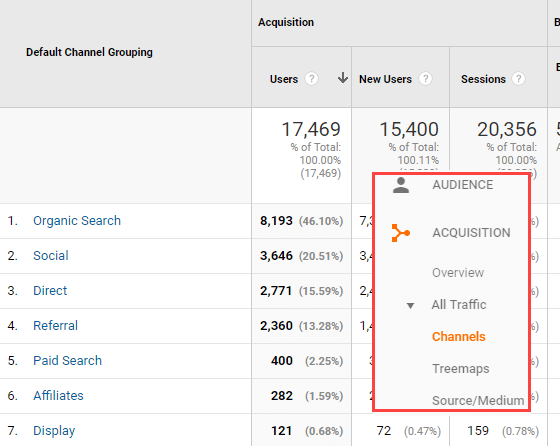
En el informe, verá diferentes fuentes que la gente utiliza para visitar su sitio web. Presta mucha atención a la búsqueda orgánica, ya que es el tráfico que proviene de motores de búsqueda como Google o Bing. A continuación, compare el tráfico del mes anterior para ver el cambio.
Si ve que el tráfico de Búsqueda Orgánica está disminuyendo, significa que sus estrategias de SEO necesitan más mejoras. También puede ayudar a identificar otros problemas técnicos, como que su sitio web no se está indexando en Google.
Por otro lado, si su tráfico de Búsqueda Orgánica está aumentando, entonces sus esfuerzos de SEO están dando resultados, y su estrategia está en el camino correcto.
Configuración de alertas personalizadas para cambios en el tráfico
Supervisar el tráfico orgánico a diario en Google Analytics puede ser difícil si estás realizando otras tareas.
Una forma sencilla de asegurarte de que estás al tanto de todo es configurando alertas de Google Analytics cuando haya un cambio significativo en tu tráfico de búsqueda.
Por ejemplo, si su sitio se ve afectado por una actualización reciente del algoritmo, la alerta le notificará al respecto para que pueda tomar medidas específicas para revertir la acción lo antes posible.
Básicamente, la creación de una alerta garantiza que no se pierda ningún cambio importante en su sitio de forma inadvertida.
Siga los pasos que se indican a continuación para configurar una alerta personalizada en Analytics que le avise para que tome medidas si se produce un cambio significativo en su informe de Analytics.
Haga clic en Admin en la barra de tareas de la izquierda.

Haga clic en Alertas personalizadas en la columna Ver.

A continuación, haga clic en la NUEVA ALERTA.
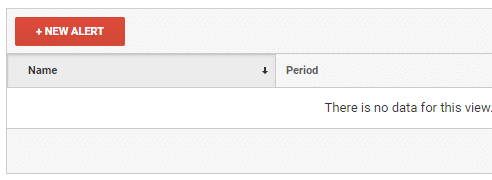
A continuación, configure los ajustes como en la captura de pantalla siguiente y haga clic en Guardar alerta.
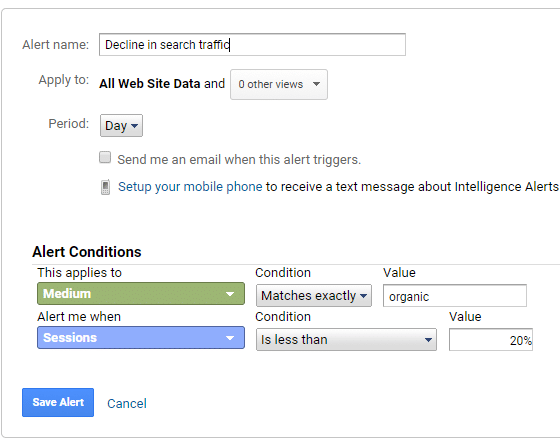
Seguimiento de las consultas de búsqueda en Google Analytics
Medir el rendimiento de SEO será incompleto si no rastrea los términos de búsqueda que la gente utiliza para encontrar su sitio web.
¿Pero cómo ver las palabras clave en Google Analytics?
Mientras que Analytics le da una visión general básica del informe de la fuente de tráfico, incluyendo el tráfico orgánico, la conexión de Google Search Console con Google Analytics le dará una visión más detallada.
Se elimina el problema de la palabra clave no se proporciona en los informes de Google Analytics, y se puede ver con precisión cómo sus términos de búsqueda están realizando.
En WordPress, puede realizar un seguimiento de las clasificaciones de palabras clave y los clics utilizando MonsterInsights. Es el mejor plugin de Google Analytics para WordPress y le permite configurar un seguimiento avanzado en tan sólo unos pocos clics.
Con el informe de la Consola de Búsqueda de MonsterInsights, verá sus 50 principales términos de búsqueda en Google. Puedes ver cuántos clics e impresiones recibe cada palabra clave, la tasa de clics (CTR) y la posición media.
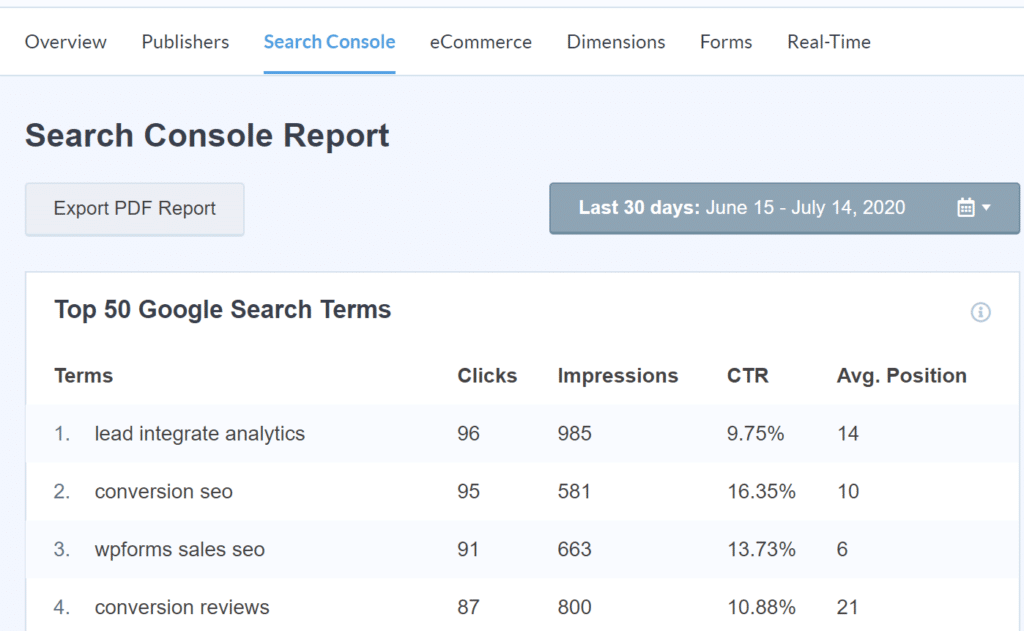
La información de este informe es extremadamente valiosa. Muestra qué palabras clave están conduciendo el tráfico orgánico a su sitio web. Usted puede utilizar estos datos para encontrar palabras clave similares para optimizar sus entradas de blog y páginas.
También ayuda a identificar las oportunidades de bajo riesgo. Estas son las palabras clave que entre 11 – 20 posición en Google, y con un poco de esfuerzo, pueden llegar a la parte superior 10 y empezar a conseguir más tráfico.
Rastrear la frase clave de enfoque y medir la puntuación de SEO
Ahora, si usted está usando el plugin Yoast SEO para optimizar su contenido, entonces usted puede rastrear su frase clave de enfoque más popular y la puntuación de SEO utilizando Monsterinsights.
La frase clave de enfoque es el término de búsqueda que desea orientar en su entrada de blog o página de destino. Puede ser una sola palabra o una frase que desea clasificar en Google.
Con la ayuda del complemento MonsterInsights Dimensions, puede ver qué frase clave de enfoque trae la mayor cantidad de tráfico. Y también calcular la puntuación de SEO de su sitio web.
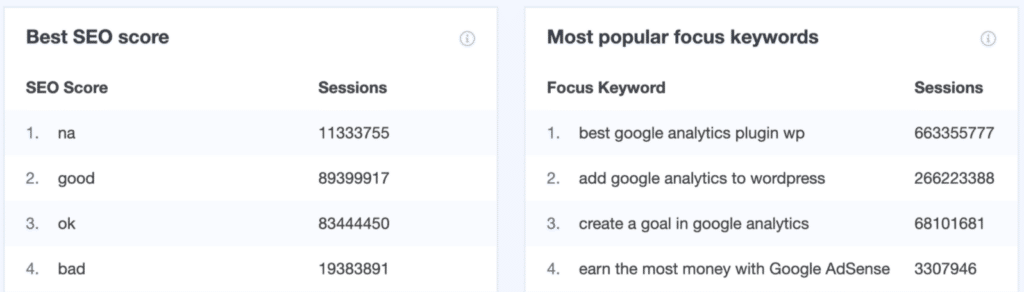
Las dimensiones personalizadas le permiten rastrear información adicional que Google Analytics no rastrea por defecto. Te ayuda a obtener más información sobre el rendimiento de tu SEO.
Averigua el tráfico de las fuentes de referencia
Uno de los factores de clasificación más importantes de Google son los backlinks. Si usted acaba de asegurar un backlink de un sitio web de alto tráfico o publicado un invitado, y quiere saber cuántos visitantes vinieron de ese enlace, entonces usted puede comprobar las fuentes de tráfico de referencia.
Usando MonsterInsights, usted puede ver sus sitios web de referencia superior dentro de su tablero de WordPress. A continuación, puede medir si sus vínculos de retroceso tiene ningún tráfico o no.
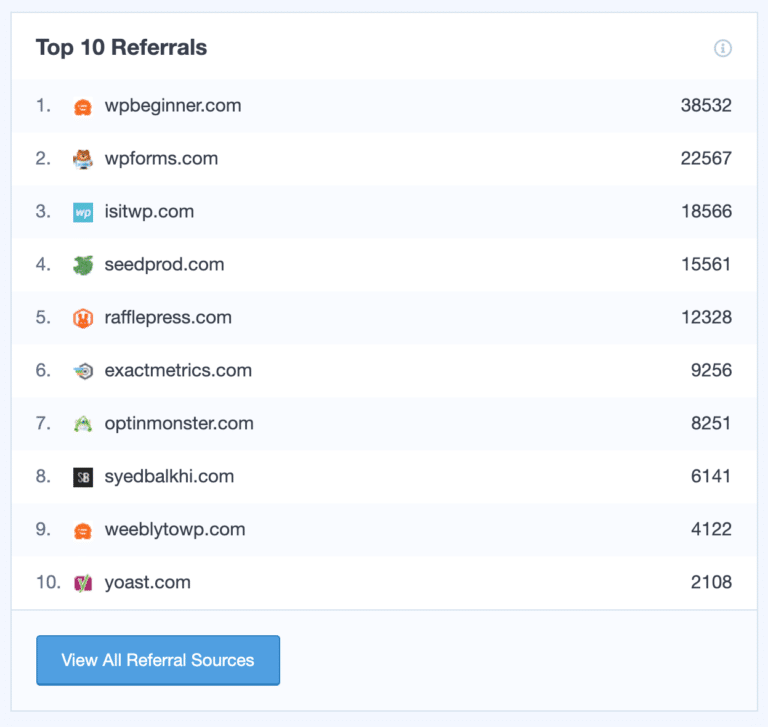
Además de eso, el informe también le ayuda a encontrar nuevas oportunidades de backlink. Usted puede encontrar sitios web similares para obtener más backlinks de alta autoridad para impulsar la clasificación de su sitio web.
Medir el compromiso de sus páginas
La tasa de rebote es una métrica infravalorada de una campaña de SEO exitosa. Es el porcentaje de visitantes que abandonan su sitio después de sólo ver una página y no interactuaron con su sitio web.
Aunque Google no tiene en cuenta la tasa de rebote mostrada en su Analytics como un factor de clasificación, sí se fija en la rapidez con la que un visitante abandona una página pulsando el botón de retroceso y volviendo a la página de resultados de búsqueda.
Cuando un visitante no se involucra con su contenido y rebota rápidamente, suele ser porque su página no está satisfaciendo su consulta. Si muchos usuarios abandonan sus páginas web rápidamente al aterrizar, puede afectar al ranking de búsqueda de su página a largo plazo.
Puede ver el rebote de su sitio web en su área de administración de WordPress utilizando MonsterInsights. En su informe general, puede ver la tasa de rebote general de su sitio.
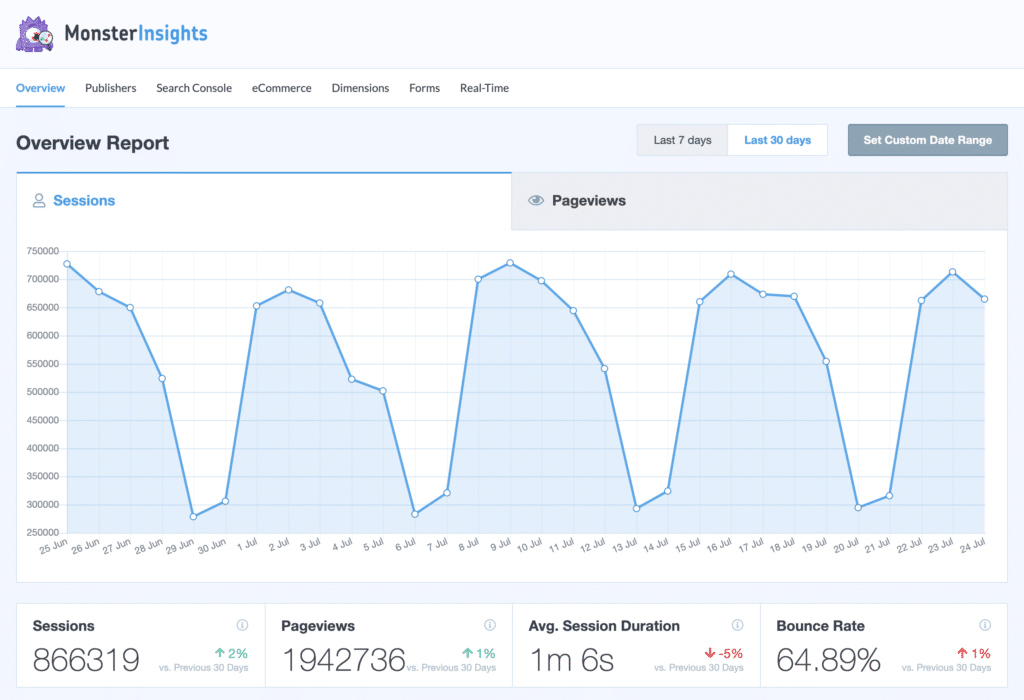
Y si desea ver la tasa de rebote de las páginas individuales, entonces vea el informe de editores en MonsterInsights y vea Top Landing Pages.
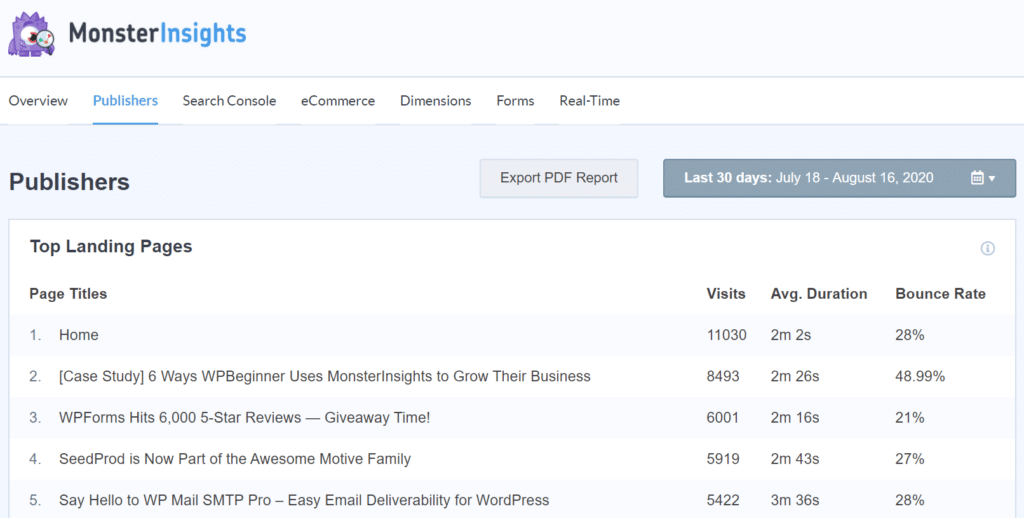
Usando la información de estos informes, puede averiguar qué páginas tienen una alta tasa de rebote y luchan por posicionarse mejor en los motores de búsqueda.
A continuación, puedes probar diferentes técnicas para reducir su tasa de rebote y mejorar tu rendimiento de SEO.
Consulta nuestra guía sobre cómo reducir la tasa de rebote utilizando métodos rápidos y sencillos.
Medición de la compatibilidad con los dispositivos móviles
Cuando se trata de medir el rendimiento de SEO, ahora es más importante que nunca comprobar la compatibilidad de tu sitio web con los dispositivos móviles.
En 2019, Google anunció que va a ser mobile-first. Lo que esto significa es que utilizará la versión móvil de tu sitio web para la indexación y las clasificaciones.
Puedes utilizar Google Analytics para ver el rendimiento de tu sitio para los usuarios en diferentes tipos de dispositivos.
En MonsterInsights, puedes ver fácilmente qué dispositivo utiliza la gente para visitar tu sitio web.
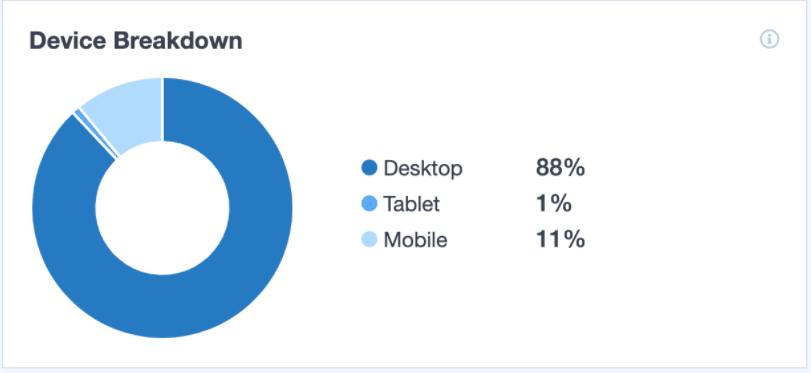
Para encontrar el informe en Google Analytics, vaya a Adquisición » Search Console » Dispositivos.
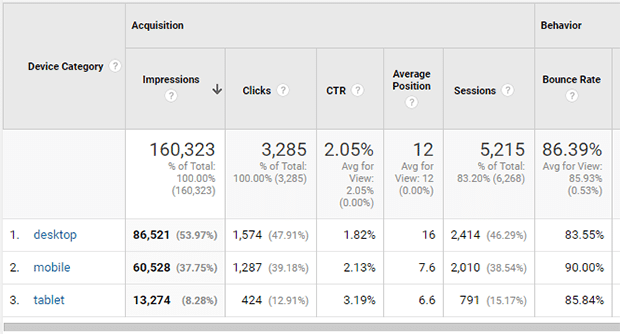
Por ejemplo, en la captura de pantalla anterior, puede ver que los CTR de móviles y tabletas son altos. Esto significa que es más probable que la gente haga clic en tus páginas desde los resultados de búsqueda si están en un dispositivo móvil. Esto muestra claramente que tu estrategia móvil está dando resultados.
También puedes ver que la tasa de rebote es alta para móviles, por lo que es posible que quieras comprobar si hay espacio para optimizar tu contenido para los visitantes móviles.
Medir la velocidad del sitio
Además de la facilidad de uso para móviles, la velocidad del sitio es otro factor de clasificación importante en el que debes centrarte.
Google mira la experiencia del usuario de tu sitio web. Si su sitio no se carga rápidamente, podría perjudicar sus campañas de SEO.
Y con MonsterInsights, puede ver el informe de velocidad del sitio dentro de su panel de WordPress. Muestra una puntuación global para móvil y escritorio junto con métricas importantes para ayudarle a medir los tiempos de carga.
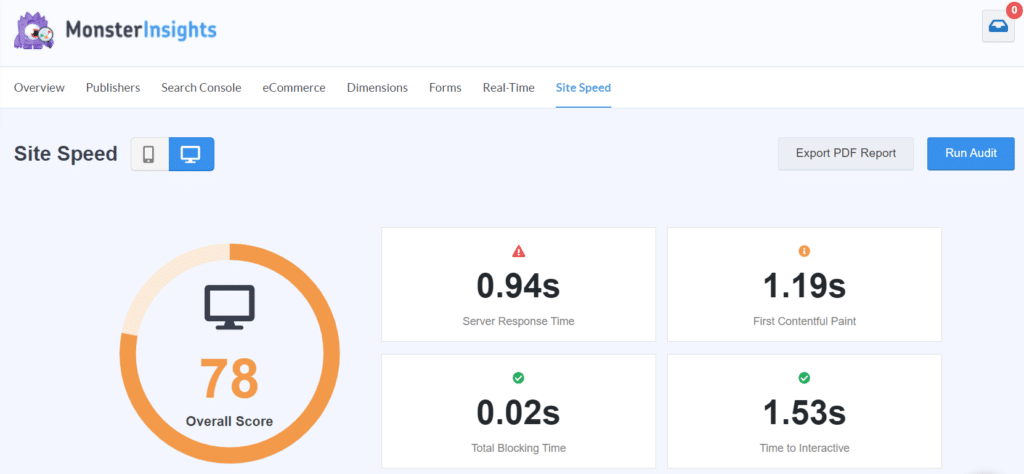
Eso no es todo. También obtienes recomendaciones sobre cómo acelerar tu sitio web y los cambios que puedes hacer para asegurar que tus visitantes obtengan la mejor experiencia de usuario.
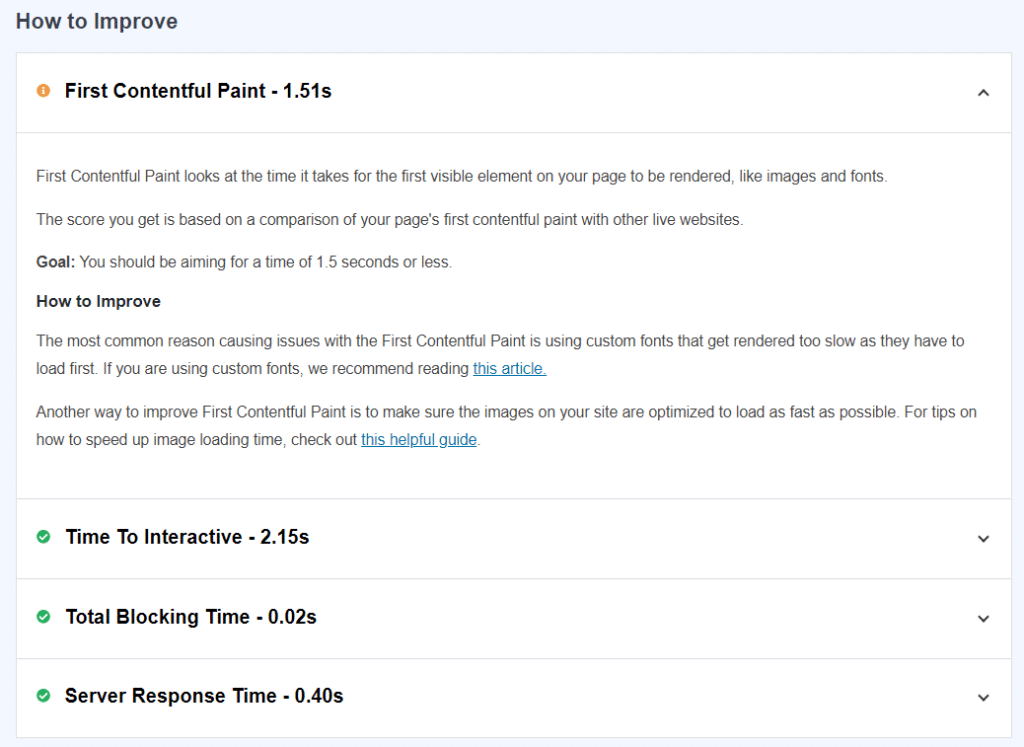
Puedes aprender a acelerar tu sitio para obtener un mejor rendimiento.
Rastrear y arreglar enlaces rotos
Los enlaces rotos son enlaces que ya no existen en tu sitio web. Normalmente, verás un error 404 mostrado por un navegador cuando un enlace está roto. Y pueden impactar negativamente en su SEO y en la experiencia del usuario.
Pero la buena noticia es que puede rastrear fácilmente los enlaces rotos en Google Analytics y solucionar rápidamente los errores 404.
Con MonsterInsights, puede rastrear automáticamente los enlaces rotos sin ninguna configuración adicional. Simplemente configure el plugin en su sitio web y tomará el seguimiento de sus errores 404 en Google Analytics.
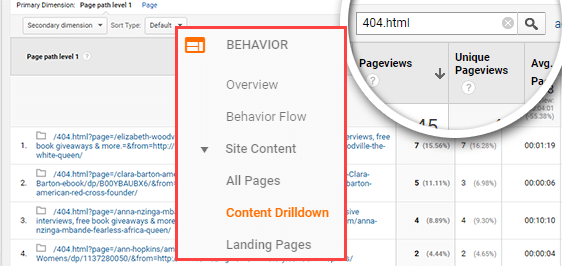
Seguir el rendimiento SEO por página
Si desea seguir el rendimiento SEO a nivel por página, puede navegar a Comportamiento » Contenido del sitio » Todas las páginas.
Ahora encontrará el informe Todas las páginas que le ofrece una recopilación de las páginas vistas de todas las fuentes de tráfico. Para ordenar las páginas vistas por medio de tráfico, tendrá que añadir medio como dimensión secundaria.
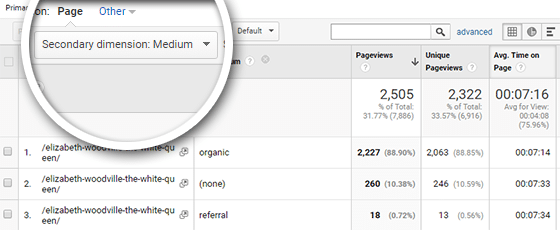
Ahora vamos a filtrar los datos para mostrar sólo las páginas vistas procedentes del tráfico orgánico. Para ello, haga clic en Avanzado y especifique orgánico en el campo junto al menú desplegable Contenido.
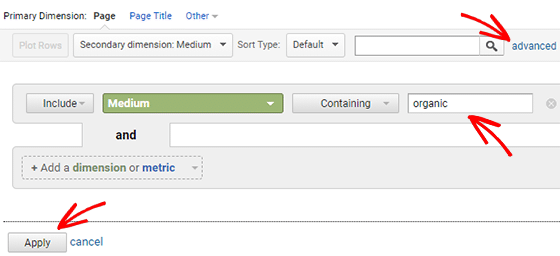
A continuación, haga clic en Aplicar.
También puede hacer clic en cualquiera de sus páginas de mayor rendimiento en el informe para ver el rendimiento específico de su página y, a continuación, añadir el medio como dimensión secundaria.
Ahora puede comparar su tráfico orgánico con otras fuentes de tráfico utilizando la función Trazar filas. Seleccione todos los resultados y haga clic en Trazar filas debajo de la tabla.
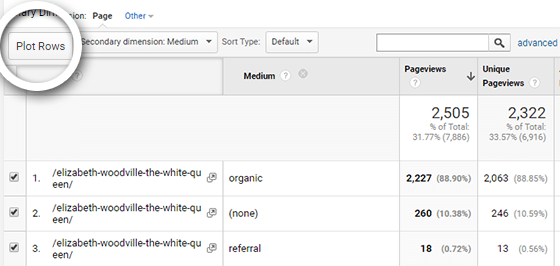
Debería ver un gráfico parecido a este:
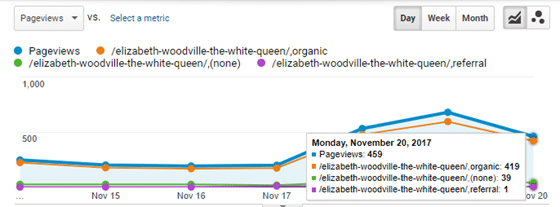
De esta manera, puede identificar fácilmente cómo contribuye su tráfico orgánico a su tráfico general.
¡Eso es todo!
Esperamos que te haya gustado nuestro artículo sobre cómo medir el rendimiento SEO con Google Analytics en WordPress. Puede que también quieras echar un vistazo a nuestra lista de los mejores plugins de SEO y a cómo hacer un seguimiento del compromiso de los usuarios en WordPress con Google Analytics.
Y no te olvides de seguirnos en Twitter y Facebook para ver más tutoriales de Google Analytics.